内容介绍
如何在谷歌浏览器中设置阅读器模式?想使用完全无干扰的浏览模式可以开启谷歌浏览器的阅读模式,这个模式将页面简化,减少影响阅读的因素,让用户能更直接、更明了接收所需信息。我们可以通过开启谷歌浏览器的实验性功能设置这项功能,具体的步骤详情一览放在下方,有需要的小伙伴快抱走吧。
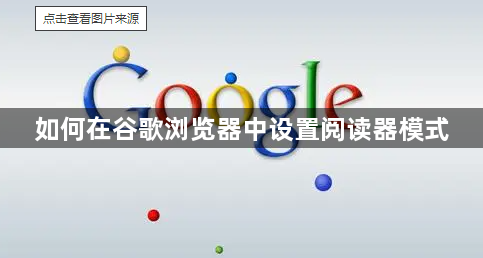
谷歌浏览器设置阅读器模式步骤详情一览
1、打开谷歌浏览器,然后在地址栏输入“chrome://flags/”。(如图所示)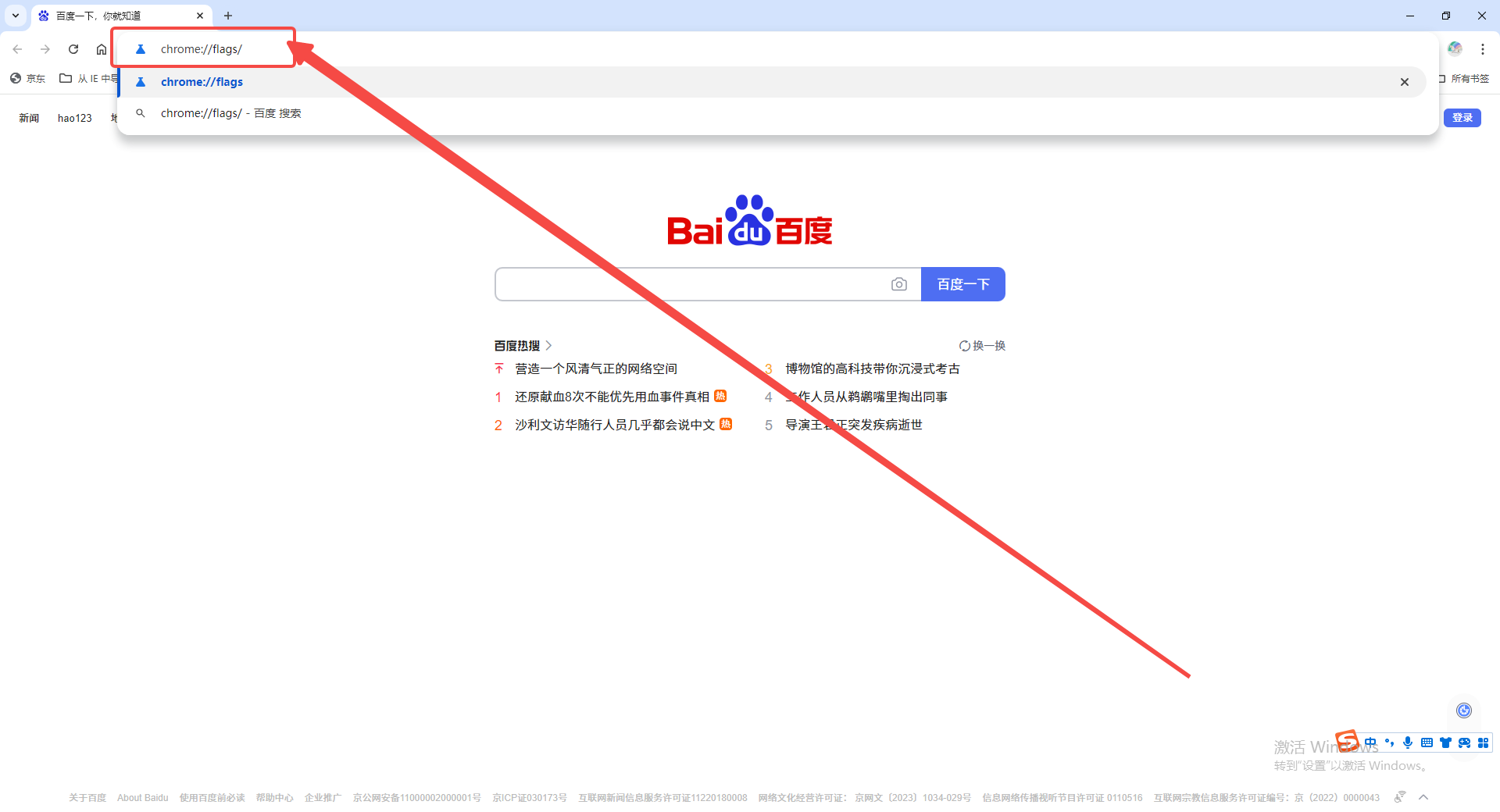
2、按回车键,这将进入一个英文页面,其中列出了关于Chrome浏览器的各种实验性功能。(如图所示)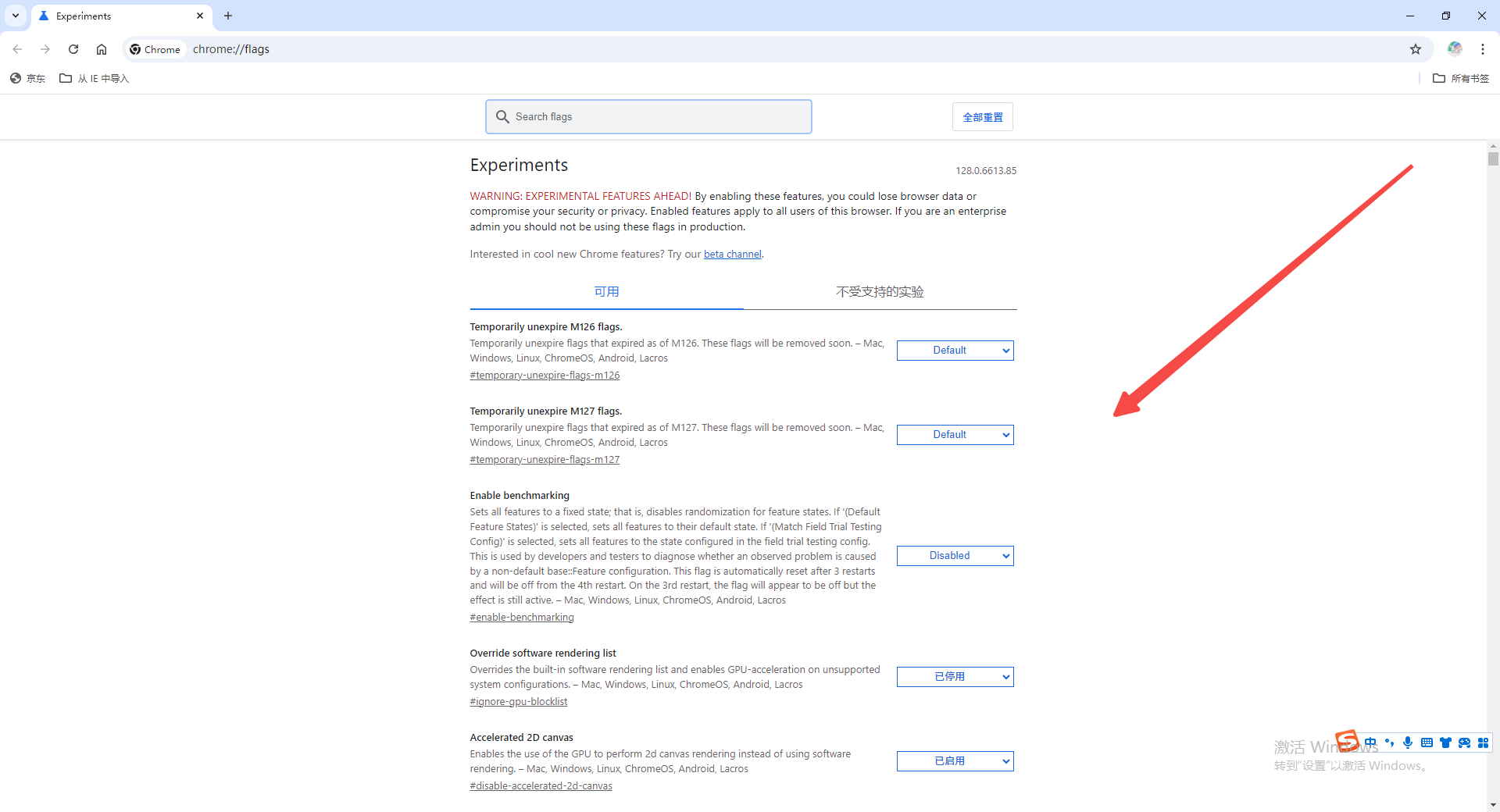
3、在该页面中,找到“Reading Mode”(阅读模式)或直接在顶部的搜索框中搜索。(如图所示)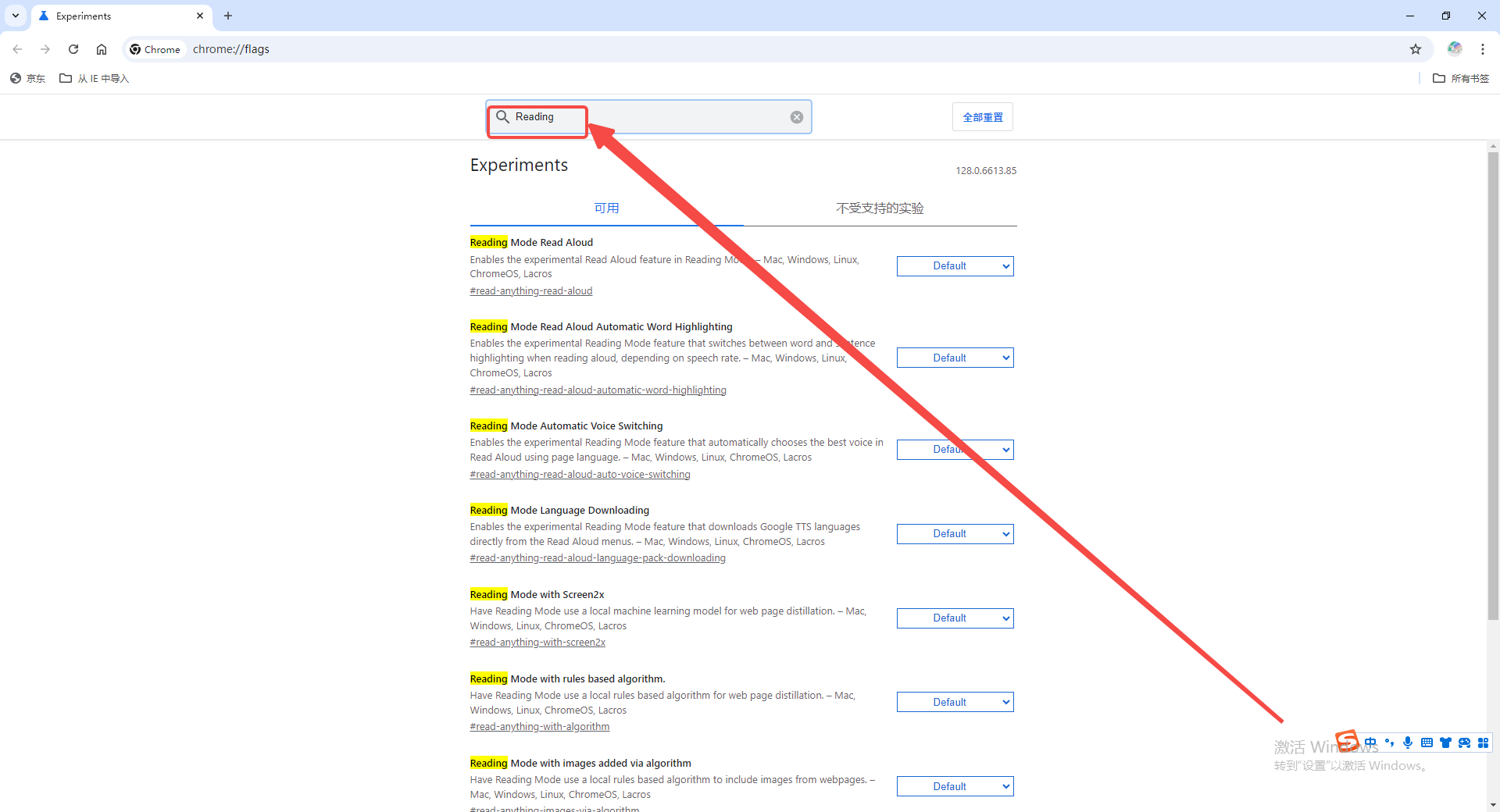
4、点击右侧Default的下拉菜单,选择“Enabled”。(如图所示)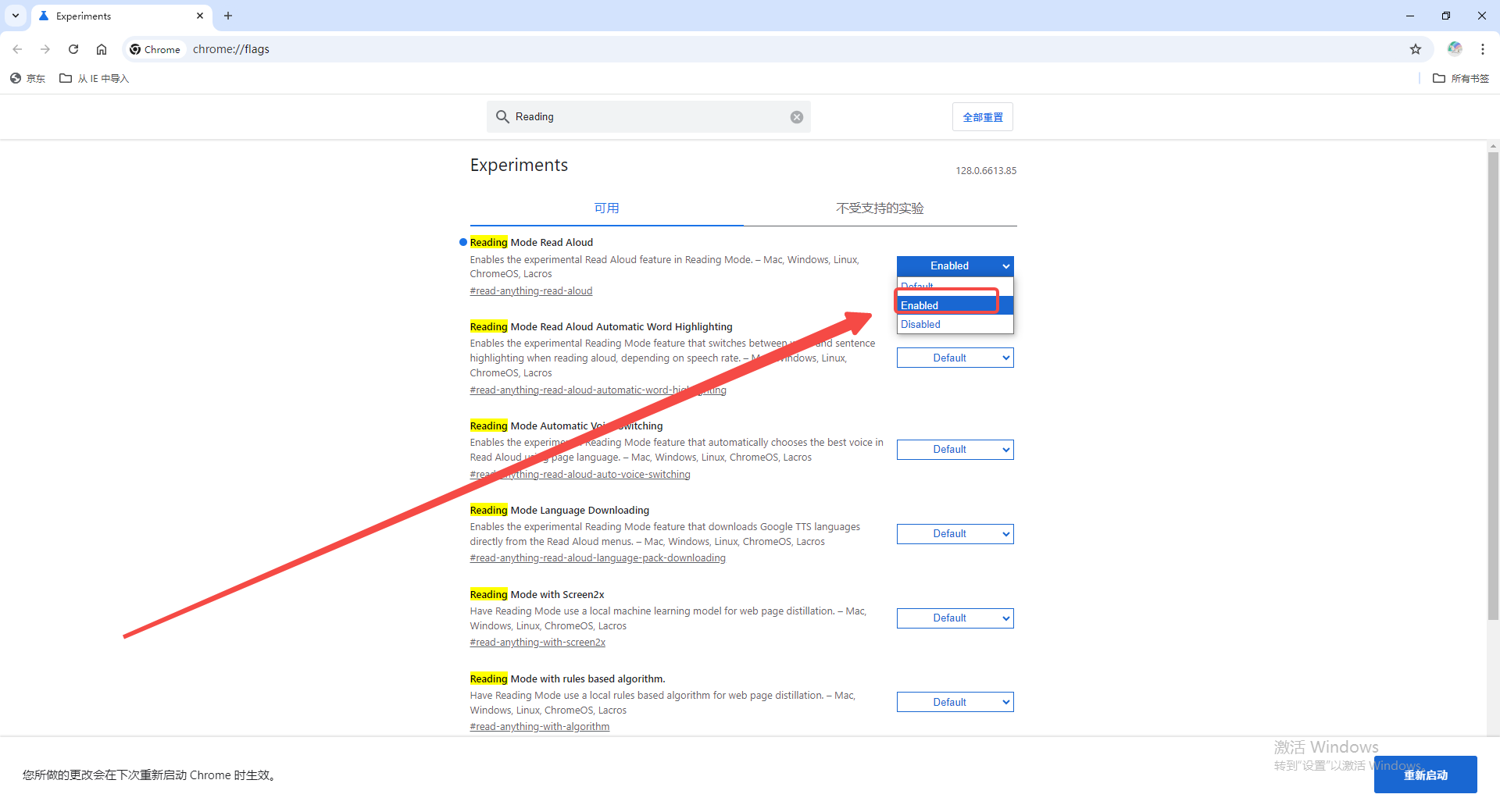
5、点击“Relaunch”按钮以使更改生效。(如图所示)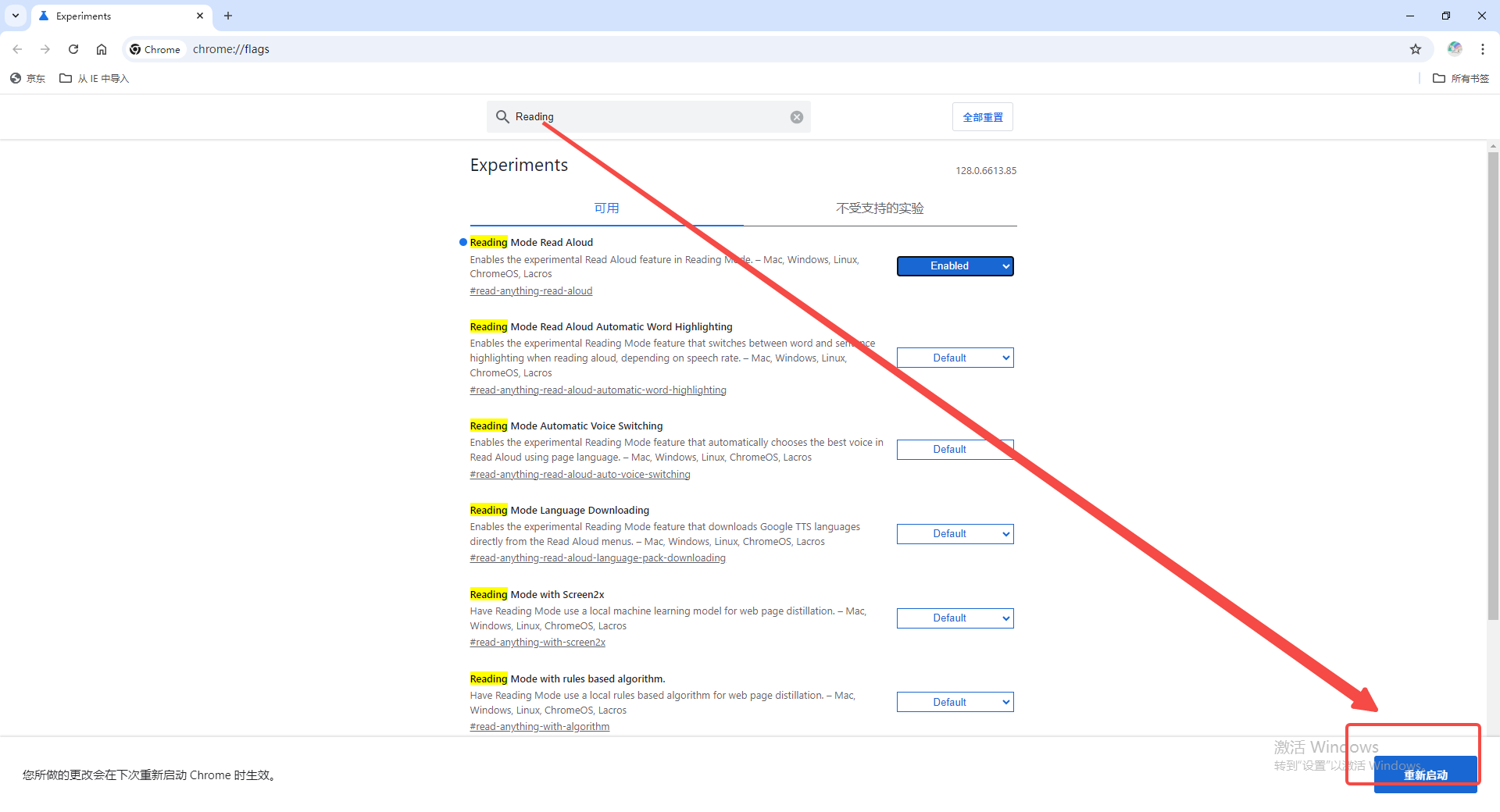
以上就是本期分享的【如何在谷歌浏览器中设置阅读器模式?步骤详情一览】全部内容,更多精彩资讯请期待下期分享。
继续阅读
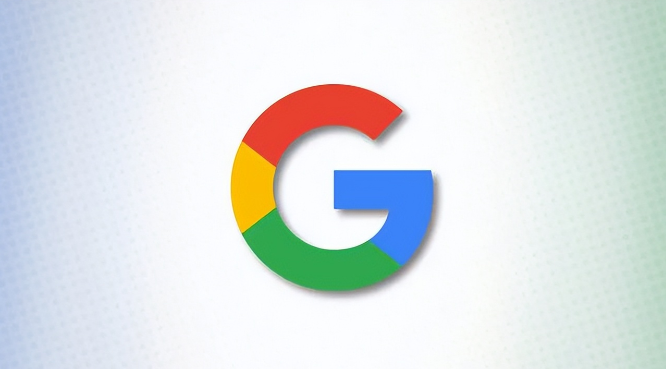
Chrome浏览器采用AI技术实现视频压缩和画质提升,有效优化播放流畅度。本文介绍核心技术及实际效果,助力用户享受高质量视频体验。
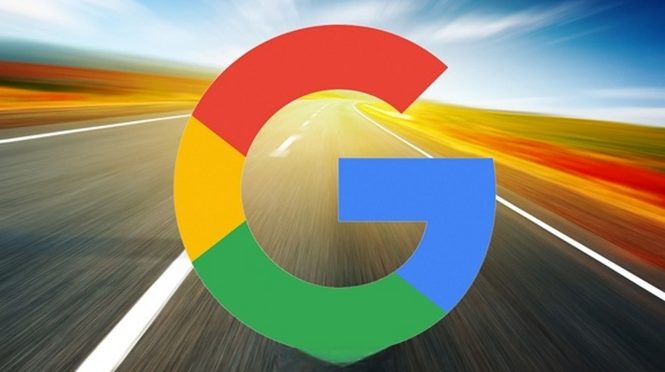
Chrome浏览器官方版本提供获取及安装操作指南,用户可安全获取正版软件并快速完成部署,保证浏览器功能完整和顺畅使用体验。
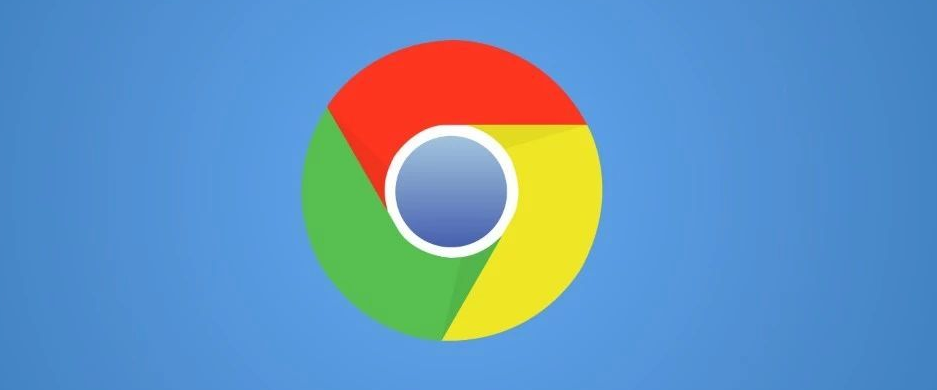
谷歌浏览器多语言翻译经过实测方法分享,用户可提高翻译精度,实现跨语言网页的高效阅读和理解,提升浏览体验和信息获取效率。

总结Google浏览器下载后插件的安装与管理技巧,帮助用户高效维护扩展功能,提升浏览器实用性和安全性。
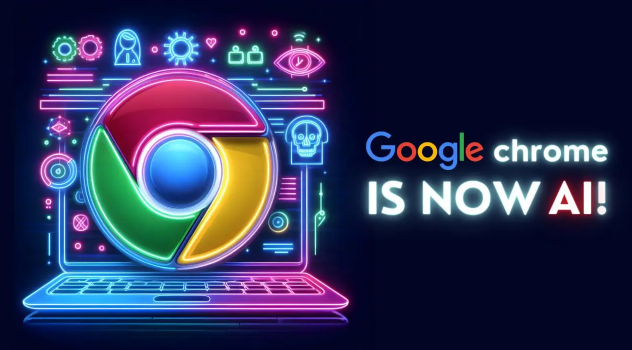
Chrome浏览器崩溃时,用户可通过多种修复步骤恢复正常。本文总结实用修复方法,保障浏览体验。

谷歌浏览器在启动速度优化上的实验对比结果表明,优化后加载速度明显加快。用户可通过减少冗余插件与清理缓存获得更流畅的使用体验。










